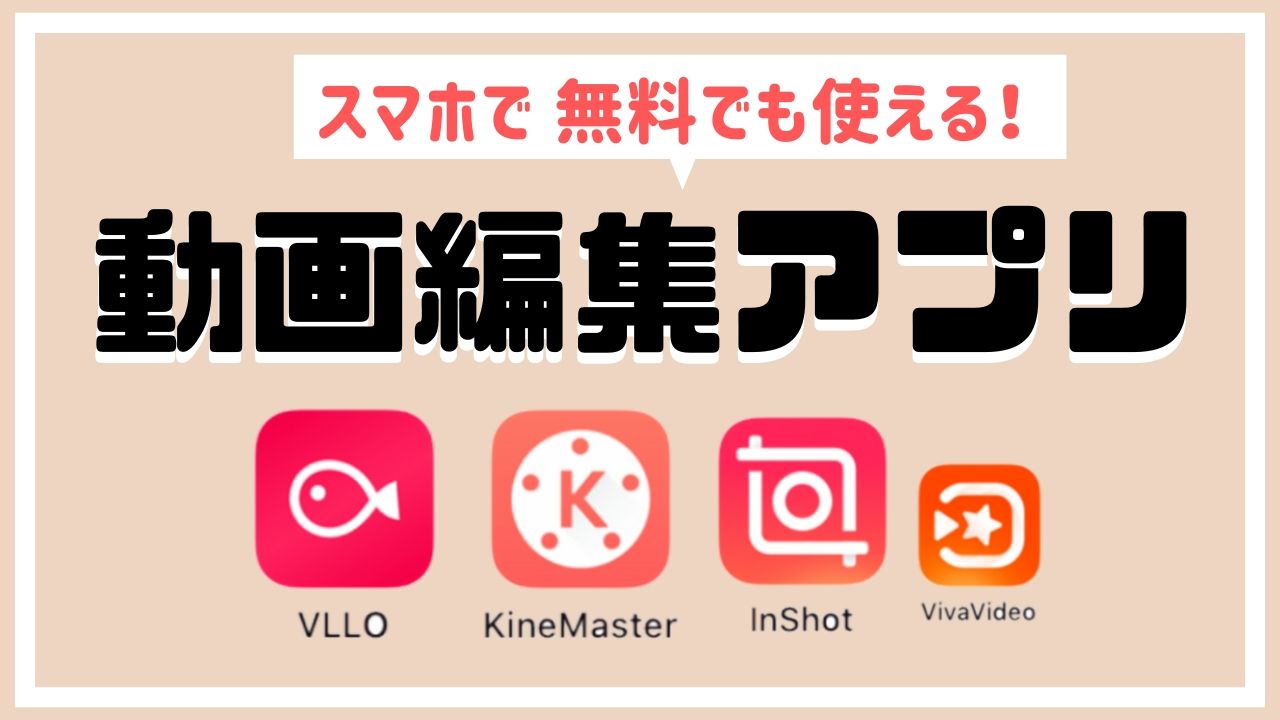Android・iPhone両方対応の動画編集アプリ
機能とメリットデメリット合わせておすすめ紹介します。
なにがいいかわからない人は好みのテイストや「使いたい機能があるかどうか」などで選ぶといいです。
●今回紹介する動画編集アプリ
・VLLO(ブロ)
・KINEMASTER(キネマスター)
・InShot(インショット)
・vivavideo・vivavideo pro(ビバビデオ・ビバビデオプロ)
動画でも実際の画面を見ながら簡単に比較解説しています。
【動画編集アプリ】スマホだけで簡単おすすめ4選【iPhone・android】
VLLO(ブロ)
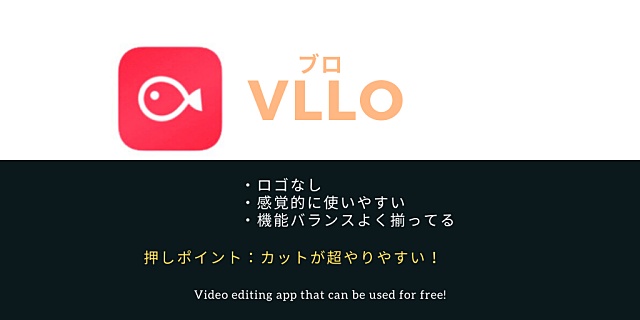

カット編集がとにかくやりやすい!
ブロは多機能で操作性がいい。バランスよく揃ってます。
無料でもロゴマーク(透かし)が入らないのがいいですね!
カット編集がやりやすい!
VLLOは動画の編集で必須のカットがめちゃくちゃ使いやすいです。
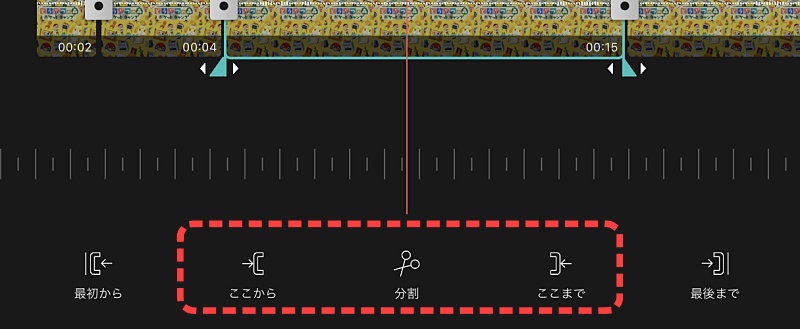
多くの動画編集アプリは
カットまたは「分割+分割、(削除)、次の始まりをトリミング」って感じなんですが
VLLOでは「ここから」を選択すると
分割後、次の出だし部分に合わせて「ここから」を選択するだけでいい。
これがとにかく簡単!
操作性重視の人ならこれだけで使う価値あるかも(笑)
VLLOのメリット・デメリット
メリット
・カットが超やりやすい!操作性◎
・音量調節が500%(ios)、倍速は5倍速までできる
・音楽が著作権フリーで便利
・VLOGなどに使える可愛いテキスト・スタンプなどがある
デメリット
・無料だと音楽・ステッカー・アニメーションなどの種類が少なめ
・音楽のループ・リピート(繰り返し)機能がない
※Androidだと有料でもPIPの動画挿入が不可!

VLLOは感覚的に使いやすし、バランスよくて初心者にもおすすめ!
全然わからなければとりあえずこれ使っとけばOK!
YouTube動画:【VLLO(ブロ) 】アプリの基本的な使い方。わかりやすく解説!
機能一覧
●カット編集
拡大・縮小、反転・回転・トリミング・逆再生
+倍速、トランジション(画面の切り替え)、動画の順序変更
●音・録音・効果音など・音量調節
音楽・著作権フリーのBGMと効果音+インポートも可能
●テキスト(文字入れ)
文字別色設定、影、アウトライン・アニメーション・フォント変更可能
●フィルター+ステッカー・ラベル
●PIP機能:写真・GIF・動画
●共有・保存
最大4K高解像度。比率選択可:Instagram・YouTube用など
●買い切り/¥1220…鍵マーク解除されます。
・モザイク・補正機能が使える
・音楽・効果音・ステッカーの種類が増える
・PIP動画ができる(※IOSのみ)
・文字別色設定ができる
※金額はosや購入の時期などにより変動します。
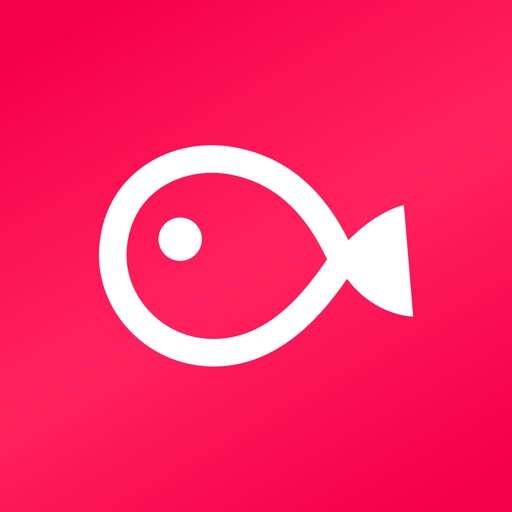
お問い合わせ:vllo@vimosoft.com
KINEMASTER(キネマスター)
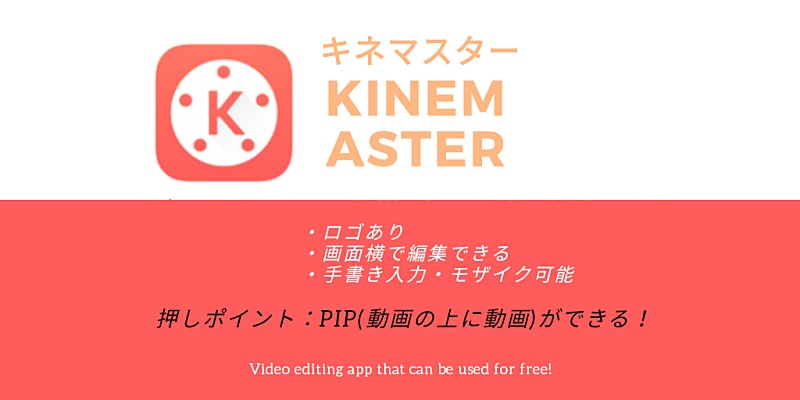
キネマスターはスマホで横画面の編集が出来ます。
詳細設定で細かい変更を加えたりできるので上級者向けでもあります。
初心者でも使いやすいですが、感覚的に少し使いにくいと感じる場合もあるかもしれません。
キネマスターのメリット・デメリット
メリット
・PIP(動画イン動画)・モザイク加工・調整ができる
・手書き入力・パン&ズームができる
・無料でも使えるアニメーションも多い
・音楽ループ再生可
デメリット
・操作画面が少し複雑
・デフォルトで効果音・無料スタンプが少ない
(※フリーのものをダウンロードすると使えます。)
手書き入力・PIP(動画の上に動画)ができる
キネマスターの操作画面はこんな感じです。
効果や、テキストなどはレイヤーから操作します。
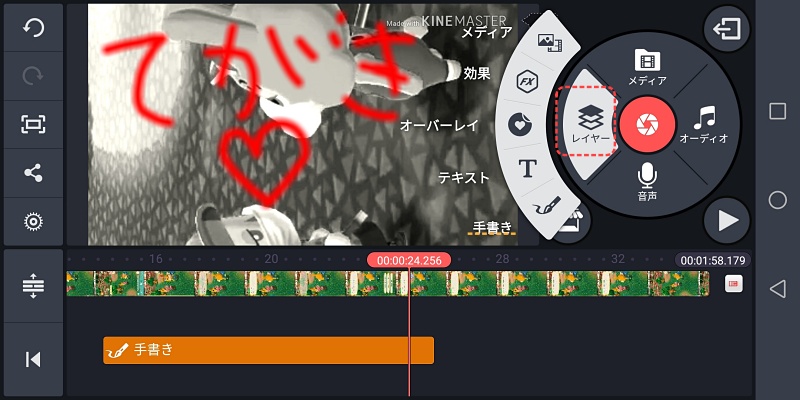
レイヤーメディアから、PIP画像や動画の追加ができます。
機能一覧
●カット編集
パンズーム、反転・回転・トリミング・リバース
+倍速、スローモーション、トランジション(画面の切り替え)+アニメーション
●音・録音・効果音など・音量調節(200まで)
ナレーション、バックグラウンドミュージック、ボイスチェンジャー、サウンドエフェクト
●テキスト(文字入れ)
影、アウトライン・アニメーション・フォント変更可能
●フィルター+ステッカー
●PIP機能:写真・動画
●共有・保存
最大4K高解像度。Instagram・Facebook・YouTubeなど
30FPS 2160pビデオをエクスポート
¥2500/年
・ウォーターマークと広告削除・プリセットのロック解除
・アセットストアにある1,000を超えるプレミアムアセットにアクセスできる
・音楽、クリップグラフィックス、フォント、スタンプ、トランジションなど
※金額はosや購入の時期などにより変動します。

無料でPIP(動画の上に動画)をのせれるのもいい。
ちょっと凝った編集などしたい人にもおすすめ!
キネマスターお問い合わせ
●support@kinemaster.com
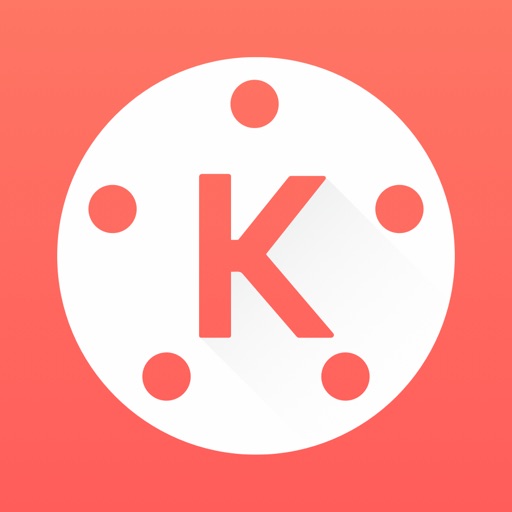
Inshot(インショット)

Inshot(インショット)は
感覚的に使いやすく、可愛い素材なども多いです。

動画編集画面のアイコンがわかりやすい♪
Inshotのメリットデメリット
メリット
・フリーズ機能(動きを止める)が使える
・Inshot内の無料で使える音楽・効果音がわりと豊富
・可愛い・ユニークなステッカーが多い
・音楽ループ再生可
・モザイク加工可(全体)
デメリット
・PIP(ピクチャーインピクチャー)不可(画像はステッカーの所から挿入可)
・インショット内の音楽は無料だが表記が必要
・Androidで戻る・やり直しがない・音量が上げれない
(※Androidは端末依存の可能性あり)

戻るボタンがないのとかが気にならなければいいけど、現状アプデなどで改善されるまではiPhoneで使うならよさげ
無料広告閲覧で使えるもの
・無料と書いてある素材、スタンプなどは、広告を見ることで使えます。
・ロゴも広告を見て削除できるようになってます。
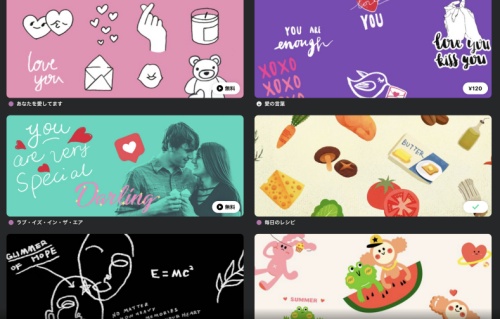
・ユニーク・可愛らしいステッカーがあるよ!
機能一覧
●カット編集
動画分割、ズームイン、ズームアウト、トリミング
早送り、スライドショーの作成、倍速・削除・回転・左右上下反転・フリーズ
トランジション(画面の切り替え)、空白画面
●音・録音・効果音・音量調節
無料音楽・効果音も多め
オリジナル動画サウンド・mp3の曲も
●テキスト(文字入れ)
影、アウトライン・アニメーション・フォント変更可能
日本語フォント
●フィルター+ステッカー・エフェクト
動くステッカーや絵文字・明るさ、コントラストなどの調整
●共有・保存
1080Pと4K高画質まで
YouTube、Facebook、Instagram、Tik Tokなどのソーシャルで共有
¥450/月・1400/年 ¥4280/永久
・透かしロゴの解除・広告の削除
・すべての機能とステッカー・フィルターパッケージなどの
有料マテリアル(素材)が使えるようになる。
※価格は端末osや購入の時期により変動します。
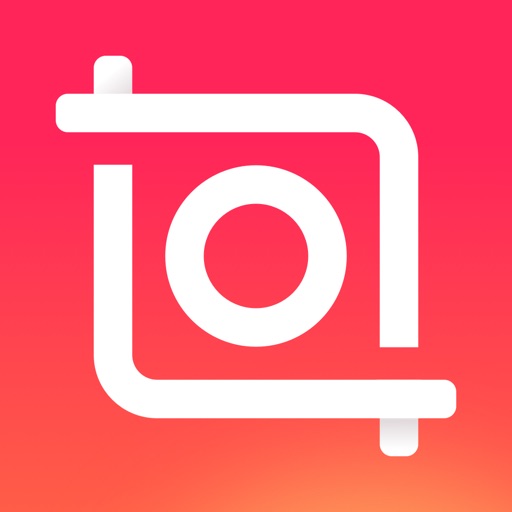
お問い合わせ:
inshot.android@inshot.com
VivaVIdo(ビバビデオ)

ビバビデオはYouTubeでよく使われている人気の曲、効果音などが豊富です。
有名なよく使われている曲などを使いたい人にもおすすめです。
ただ、無料では5分間なので、ショートムービーやインスタグラムのストーリー、友人同士でLINEにシェアしたりする時にはいいと思います。
vivavideoのメリットデメリット
メリット
・YouTuber等が使用の人気の曲、BGM/効果音が豊富・ループ再生ができる
・音楽著作権フリー・クレジット&報告不要
・テキスト・吹き出しなどかわいいステッカー・スタンプも多い
・PIP動画可
デメリット
・無料は保存が5分まで
・高画質保存(1080p以上)が有料(VIP)
テーマで超簡単編集が楽!
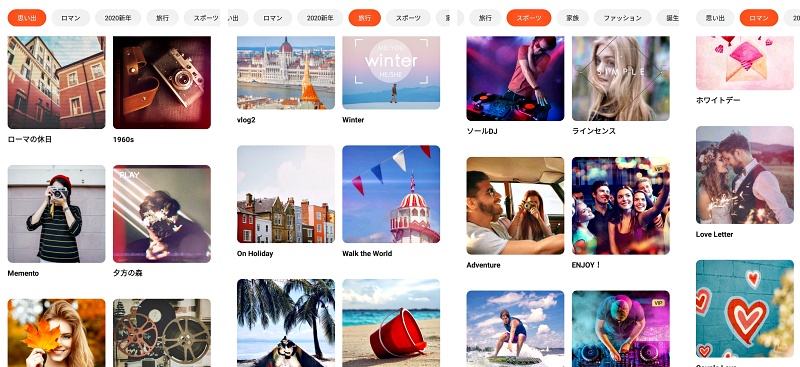
予め用意されたテーマを使って簡単に凝った演出にできる機能があります。
特にこだわった編集をしたいわけでもなく、とにかく手軽にしたい人におすすめ!
例えば、記念旅行、VLOG、恋愛写真、卒業ムービー、誕生日MVなどを作りたい時にテーマを選択するだけ!

気になったテーマ選ぶだけで簡単すぎ!
機能一覧
●カット編集
動画分割、切り取り、結合、倍速、早送り、逆回転、反転
スライドショーの作成、トランジション、ズーム、複製
トランジション(画面の切り替え)、順序変更
●音・録音・効果音・音量調節
YouTuber等が使用のBGM/効果音が
YouTubeとTik Tok向けのフリー音楽が500+
●テキスト(文字入れ)
影、アウトライン・アニメーション・フォント変更可能
日本語フォントあり
●フィルター+ステッカー・
コラージュ(PIP画像・動画挿入など)
動くステッカーや絵文字
フィルターやBGMを適用しながら動画撮影可能
●共有・保存
480P/720P/1080P
LINE、Twitter、Facebook、YouTube、Instagramなどに共有
¥280/月・1450/年 ¥7500永久
・広告・ロゴ削除、動画の長さ無制限・素材の追加
・パラメーター調整・モザイク・音声変換
・高画質エクスポート・4K作成
※価格は端末osや購入の時期により変動します。
vivavideo使用時の注意点
はじめにあぷりをたちあげたあとにVIP無料お試しの広告がでてきます。
「無料試用する」とでているので、広告だと気づかないで選択してしまうと勝手にではないですが3日間使用後、自動移行するようになっているので注意が必要です。
なので、最初にでてくる広告を✕で閉じて使用すれば問題ないです。
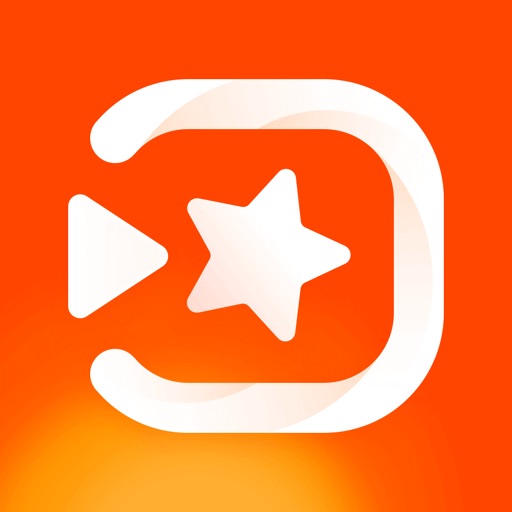
問い合わせ: support@vivavideo.tv
●VIVA公式アカウント
Instagram: @vivavideo_japan
Twitter : https://twitter.com/vivavideo_japan
vivavideo pro(ビバビデオプロ)
ビバビデオには
- vivavideo無料版
- vivavideo 年間有料版(VIP)
- vivavideo pro (買い切り版)
の3種類があります。
似ているし制作会社は同じなので間違えてしまう人も多いかと思いますが、
vivavideoとvivavideoproは別物と認識したほうがいいかもしれません。
理由としては、
有料版VIPがある為、買い切りにしては値段が安いのと無料でも使えるvivavideoとproが同じなのであれば有料版VIPで年間料金をとる必要がないからです。

LITE版のような感覚で使うのであればいいかも!
上記を踏まえた上で、ビバビデオプロは有料、買い切り370円(Android)です。
通常のvivavideoと同様にテンプレートを使っての編集が楽です。
vivavideoは「テーマ、音楽、編集」と分かれていて編集の中に
クリップ編集、テキスト、フィルター、ステッカー、Fx(エフェクト)、多段音楽、アフレコ、トランジション、クリップ追加があり一通りの加工ができます。
vivavideoとvivavideo proとのUIの違い
vivavideoとvivavideo proでは、UI(操作性・操作画面)など作りが違います。
上側①がプロの編集画面になります。
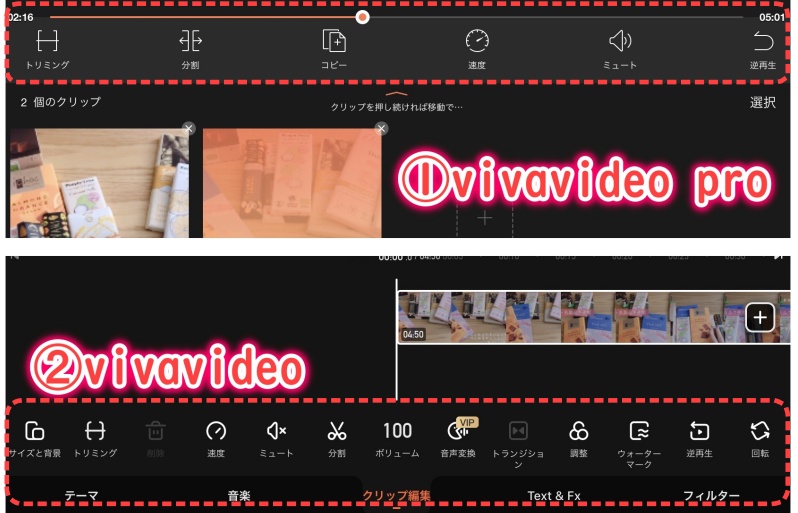
①がvivavideo pro、➁がvivavideoのクリップ編集の画面です。
通常のほう➁では分割がはさみのアイコンになっていて、押すだけで分割ができますが、プロでは分割する画面にいって位置を決めて分割するとクリップが分かれます。
これが若干やりにくいですが
vivavideo無料版では5分しかできないので、有料のVIP年間は嫌だけど手軽に使いたい人、テーマを使って時間制限なしにしたい人にはおすすめです。
メリット
・テーマを使った編集で5分以上時間制限なしの動画が簡単にできる
・YouTuber等が使用の人気の曲、BGM/効果音が豊富・ループ再生もできる
・テキスト・吹き出しなどかわいいステッカー・スタンプが多い
デメリット
・操作画面が少しわかりにくい
・クリップ自体の音量調節不可(音楽と元音量の調節は可能)
・iPhoneで戻る&やり直しができない
・主にAndroidで表記が中国語になるときがある
※Androidは端末依存する場合があります。
動画保存時の注意点
アプリを無料で使用すると基本的には一定の制限があります。
無料では使えない機能を使っていたりすると保存ができません。
iPhoneとAndroid端末では使える機能が異なることもあります。
それぞれのアプリによって最大の保存画質が違ってきますが、同じ端末でも容量やスペック特にAndroidに関しては端末に依存するため、高画質での保存がうまくできなかったりします。
Androidの端末依存について
iPhoneはアップル社が製品を作っていますが、Android端末ではメーカーがいろいろあって端末によって性能が異なります。
特にAndroid端末の場合、保存画質が端末によって異なることが多いかと思います。
例えば私の場合ですが、キネマスターでiPhone・Iosでは4Kまで保存ができるのに対して、Android端末では1080pまでしか保存ができません。
これはバグとかではなく端末の性能の違いです。
日本語フォントについて
動画編集アプリでは日本語フォント対応をしているアプリも多くありますが、英語フォントを選んでいるとフォントはほぼ変わりません。
アプリによってはそのまま使えるものもありますが、音楽のダウンロードをするのと同じような感じで、使いたい日本語フォントのダウンロードをしないと使えなかったりします。
フォント種類によって対応文字が違う
日本語フォントの種類によっては漢字がでない場合があります。
他にもひらがなのみ、カタカナのみ、漢字が対応していても一部の漢字だけだったりします。
これは、なぜかというとフォント作成者によって変わるからです。
アプリによってはフォントをお気に入りできたりするので気に入ったフォントがあれば追加しておくと便利です。
最後に
比較のため、紹介したvivavideoプロ以外は基本無料でも使える動画編集アプリです。
私はわりとシンプルな編集で操作性を重視しているのでVLLOを使うことが多いです。
迷う人はとりあえずVLLOをおすすめします。
使ったうえで他のアプリも使ってみると操作性の違いがよくわかります。
あとはどういう編集が好みか、どんな機能を使いたいのかというところで選ぶ。
音楽や効果音に関してはフリーダウンロードサイトなどもあるので、アプリが対応していれば好みの曲がなくても一応、補うこともできます。
操作が増えますが、併用して使うのもありですね。